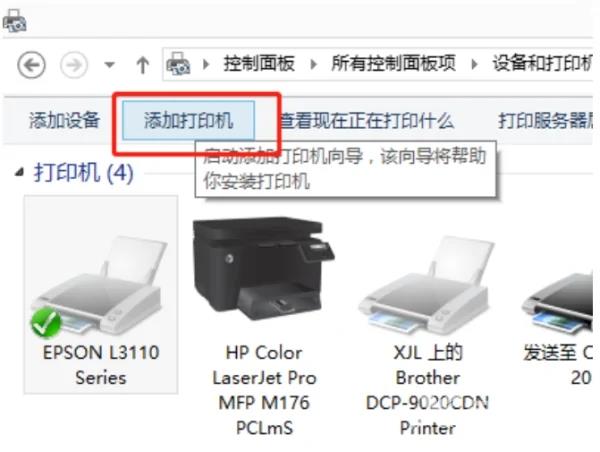在工作中经常会设置局域网,方便共享文件、打印机等等。如果不在同一局域网又该如何共享打印机呢?我们要怎么跨网共享打印机呢?下面就来看看详细教程。 具体操作步骤如下:
在工作中经常会设置局域网,方便共享文件、打印机等等。如果不在同一局域网又该如何共享打印机呢?我们要怎么跨网共享打印机呢?下面就来看看详细教程。
具体操作步骤如下:
1、先将连接到打印机的电脑进行打印机共享设置,打开这台电脑的控制面板,点击硬件和声音里的查看设备和打印机,如下图所示。
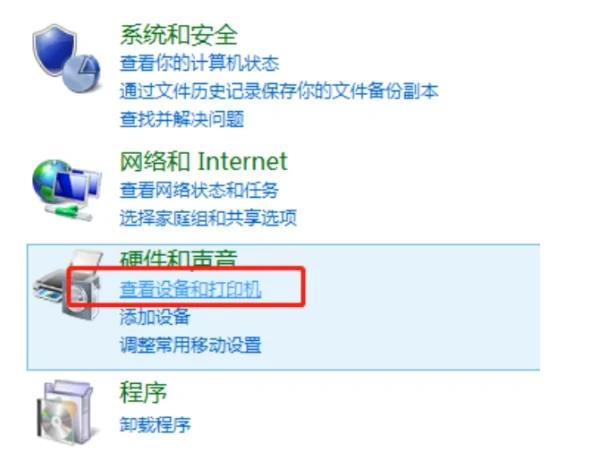
2、进入设备和打印机页面后,对要共享的打印机按钮点击右键,出现下图所示选项,然后将这台打印机设置为默认打印机后,接下来再次点击打印机属性。
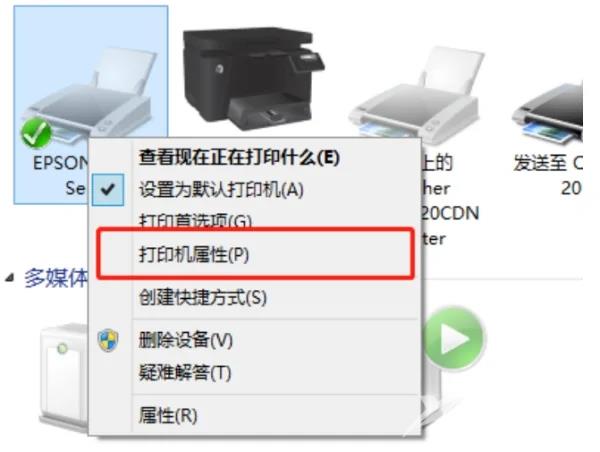
3、进入打印机属性后,点击共享按钮,进入共享页面设置,如下图所示。
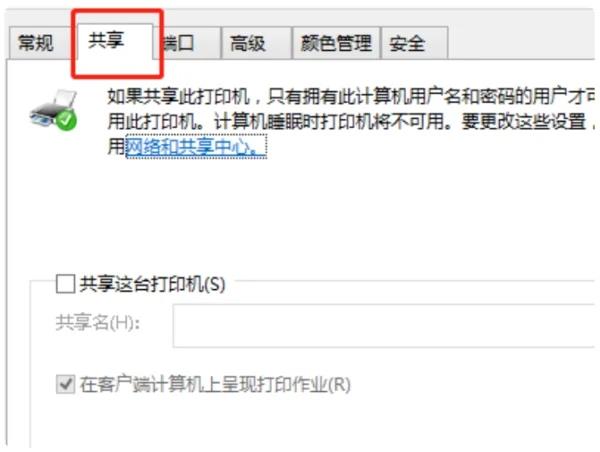
4、在共享设置页面,将共享这台打印机的选项打勾,并填写共享名,接下来点击确定,如下图所示。
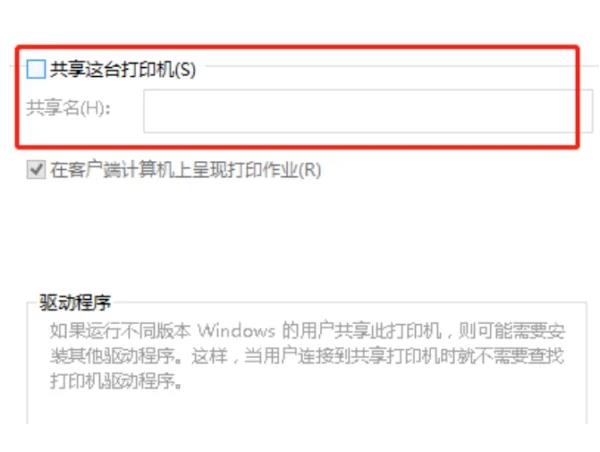
5、先把局域网内的其他电脑在控制面板的设备和打印机页面点击添加打印机,接下来电脑会自动搜索局域网内的打印机,搜索到本台设备后,然后设置为默认打印机安装好驱动便可使用本台打印机进行打印,如下图所示。